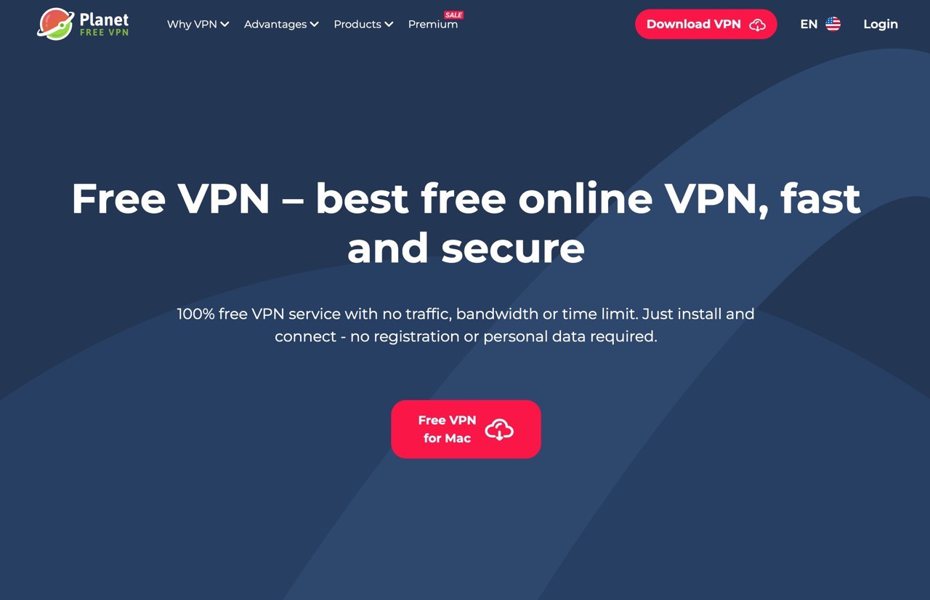Planet VPN 是一家提供 100% 無限流量、頻寬和使用時間的免費 VPN 服務,只要安裝、連線後就能使用,不需要註冊或是提供任何個人資料,事實上 Planet VPN 也並非完全「佛心」的免費服務,而是以廣告方式做為免費使用的交換方式,保留每 24 小時會向免費用戶顯示最多三個廣告的權利,而且免費用戶只能夠使用一些節點,連線的速度上可能也不像付費用戶這麼快,臨時需要時可以使用。
Planet VPN 對於免費用戶提供五個連線節點:美國、法國、德國、荷蘭和英國,可以在沒有註冊帳號的情況快速連線到這些國家節點,取得當地的 IP 位址以隱藏自己的真實來源,付費後可用的國家超過 60 個、1200 台以上的伺服器選項,當然在速度上一定會比免費用戶來得更快速、也更為穩定。
之前介紹過另一個「Bright VPN 全免費跨區下載最佳夥伴,解鎖全球 40+ 國家連線節點」也是免費服務,不過在使用時會收集瀏覽網路 的公開資訊,以做為使用者使用免費 VPN 服務的代價。
Planet VPN 支援作業系統、擴充功能或應用程式幾乎涵蓋了所有層面,包括 Windows、Mac、Linux,應用程式有 iOS、Android 版本,至於瀏覽器外掛 則有 Chrome、Firefox、Edge、Opera 和 Yandex,如果不想要額外安裝軟體,其實使用瀏覽器外掛就能輕鬆以「跳板 」連線到其他國家節點、取得一個匿名 IP 位址,用來隱藏自己的真實 IP 或可能洩露的身分行蹤。
如果想升級 Planet VPN 付費會員(Premium),單月價格為 $9.99 美元,如果一次支付一年、三年甚至可以降低到單月 $3.99 美元和 $1.99 美元,不過類似服務很多,大多也都用時間來綁定用戶,建議可多看多比較。
Planet VPN
使用教學
STEP 1
開啟 Planet VPN 網站後點選上方選單「Products」,會看到各種平台適用的應用程式、擴充功能或工具設定方式,建議就直接下載瀏覽器擴充功能,例如 Chrome、Firefox、Edge 或 Opera,在點選後會引導至瀏覽器擴充功能頁面。

例如前往 Planet VPN 的 Chrome 線上應用程式商店頁面,點選右上角「加到 Chrome」下載安裝。

STEP 2
點選右上角工具列的 Planet VPN 後會看到隱私 說明。

簡單來說就是 Planet VPN 會保留每 24 小時向免費用戶顯示最多三個廣告的權利,點選同意並繼續。

STEP 3
接著會顯示 Planet VPN 主畫面,預設情況下會選擇免費節點進行連線,點選「連線到 VPN」就能進行連線。

STEP 4
Planet VPN 提供法國、德國、荷蘭、英國和美國五個免費連線節點,如果需要其他地區需要付費升級。

STEP 5
點選連線後等待一段時間,連上後就會使用當地的伺服器做為連線跳板。

連上 Planet VPN 後會標示為「連線安全」,如此一來瀏覽器的連線就會透過 VPN 進行,不用的時候記得要回擴充功能斷開連線,否則可能會感覺到連線速度比較慢一些。

STEP 6
試著以 IP.ME 查看目前的連線 IP 位址,確實已經使用 Planet VPN 以法國的節點進行連線。

Planet VPN 有提供免費的美國 VPN 節點,應該就能滿足許多人的需求,不過免費節點速度不快,連線網頁或許還行,要使用串流 影音平台就沒辦法了,還是必須要付費升級 VPN 才能獲得比較好的速度,使用後記得將連線斷開,否則會一直使用 Planet VPN 進行跳板連線,速度上就會差很多。

值得一試的三個理由:
.100% 無限流量、頻寬和使用時間,無需註冊或提供個人資料即可使用
.免費用戶可以選擇五個不同的國家做為 VPN 連線節點
.不僅支持多種作業系統,還提供 iOS 和 Android 的應用程式及瀏覽器外掛
《原文刊登於免費資源網路社群,由Pseric撰寫。》